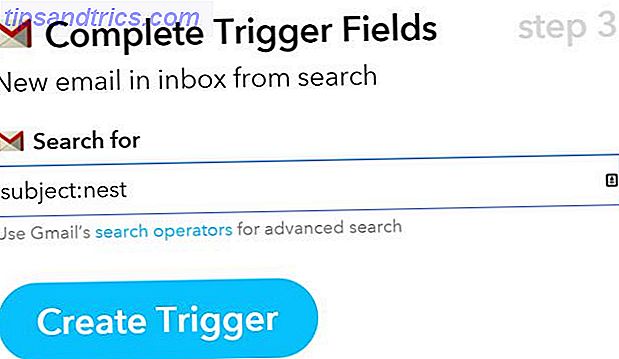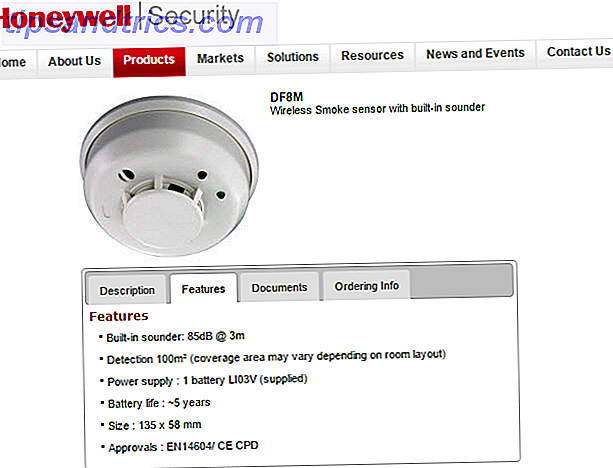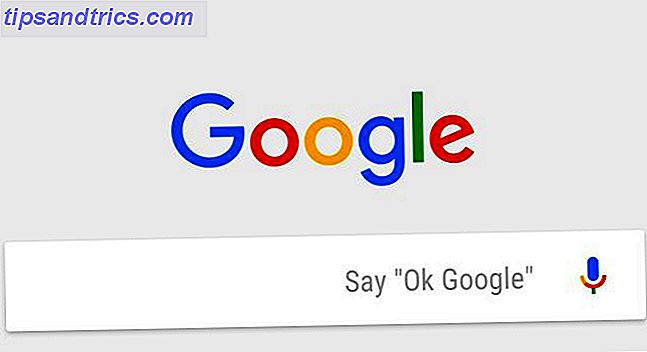Weet je nog dat je in slaap viel tijdens het tv kijken in de woonkamer? Als dit het geval is, hebt u waarschijnlijk de Sleep Timer-functie op uw tv gebruikt om het apparaat na een uur automatisch uit te schakelen (om te voorkomen dat het de hele nacht door wordt afgespeeld).
Welnu, wat als u geen tv meer gebruikt, snijd voor altijd het snoer door met deze 15 tv-streamingkanalen Snijd het snoer voor altijd door met deze 15 tv-streamingkanalen Kabel-tv is in verval, omdat internet goedkoop on-demand entertainment biedt. Hier zijn 15 van de beste tv-streamingdiensten om u te helpen het snoer door te snijden. Lees verder ? Persoonlijk kijk ik al mijn entertainment op mijn laptop (stond op mijn bureaublad voordat het stierf). Zou het niet cool zijn als er een Sleep Timer-optie voor de pc was?
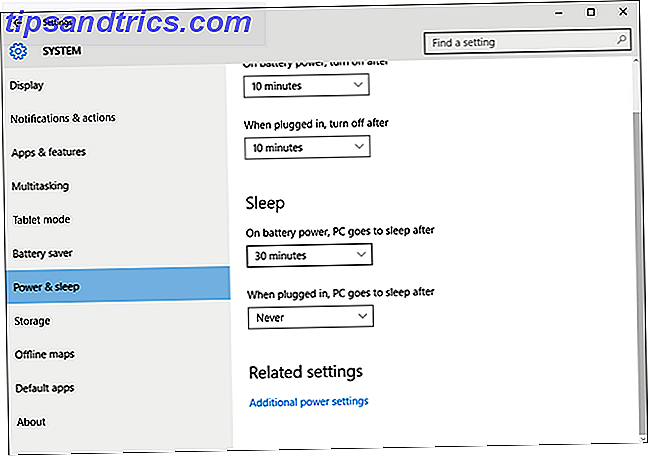
U kunt naar de Power & Sleep-instellingen van Windows gaan, kijken onder het gedeelte met de naam Sleep en het relevante vervolgkeuzemenu wijzigen naar hoe lang u ook wilt wachten voordat de slaap begint.
De meeste videospelers schakelen de slaap echter uit tijdens het afspelen, dus dit zal vaak niet werken. Hetzelfde geldt voor de optie automatisch overwinteren. En wat als u alleen een eenmalige slaaptimer wilt? Dan heeft het geen zin om het op deze manier op te zetten.
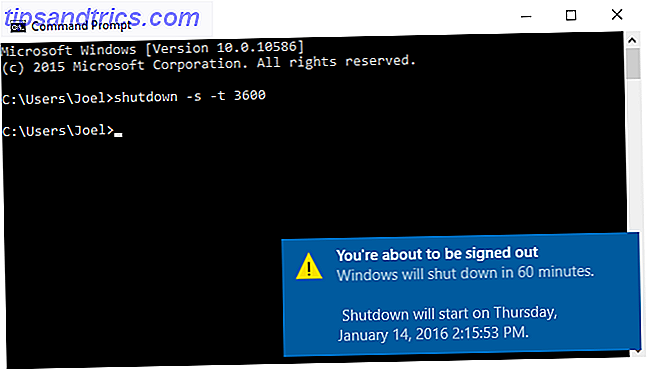
De eenvoudigste oplossing is om de opdrachtprompt 9 eenvoudige trucs te starten waarvan u niet wist dat ze mogelijk waren in Windows 9 Eenvoudige trucs waarvan u niet wist dat ze mogelijk waren in Windows Windows heeft veel eenvoudige tricks in petto die gemakkelijk over het hoofd worden gezien. Alles wat we je hier laten zien is native voor Windows, geen gimmicks. Hoeveel van deze weet je? Lees Meer en typ in deze opdracht:
shutdown -s -t 3600
De parameter -s geeft aan dat dit uw computer moet afsluiten en de parameter -t 3600 geeft aan dat er een vertraging van 3600 seconden moet zijn, wat overeenkomt met 1 uur. Door eenvoudigweg deze opdracht te typen, kunt u snel een eenmalige shutdown plannen - de perfecte slaaptimer.
U kunt dit zelfs in een batchbestand gebruiken Een eenvoudig batchbestand (BAT) schrijven Een eenvoudig batchbestand (BAT) schrijven Batchbestanden kunnen dagelijkse computertaken automatiseren. We laten u zien hoe batchbestanden werken en leren u de basis. Aan het einde van dit artikel hebt u uw eerste batchbestand geschreven. Lees meer als u van plan bent het regelmatig te doen.
Kun je een andere manier bedenken om een slaaptimer op Windows te hebben? Laat het ons weten in de reacties!
Image Credit: In slaap bij Laptop door junpinzon via Shutterstock